Ogranicz edycję do zabezpieczonego dokumentu programu Word 2010

Ochrona ważnych dokumentów przed dostępem z zewnątrz byłaby niezwykle korzystna. Czasami podczas pisania dokumentu pojawia się paląca potrzeba…
Microsoft Outlook to najpotężniejszy i najbardziej intuicyjny klient poczty e-mail. Outlook 2010 firmy Microsoft oferuje bogaty zestaw narzędzi do zarządzania pocztą e-mail, które pomagają lepiej nią zarządzać dzięki atrakcyjnemu interfejsowi użytkownika. Jeśli posiadasz konto Gmail, skonfigurowanie go w programie Microsoft Outlook 2010 to bułka z masłem.
Najpierw uruchom program MS Outlook 2010 i kliknij przycisk pakietu Office znajdujący się w lewym górnym rogu. Teraz w kategorii Informacje zobaczysz opcję Ustawienia konta . Kliknij przycisk rozwijany i wybierz Dodaj konto , jak pokazano na poniższym zrzucie ekranu.
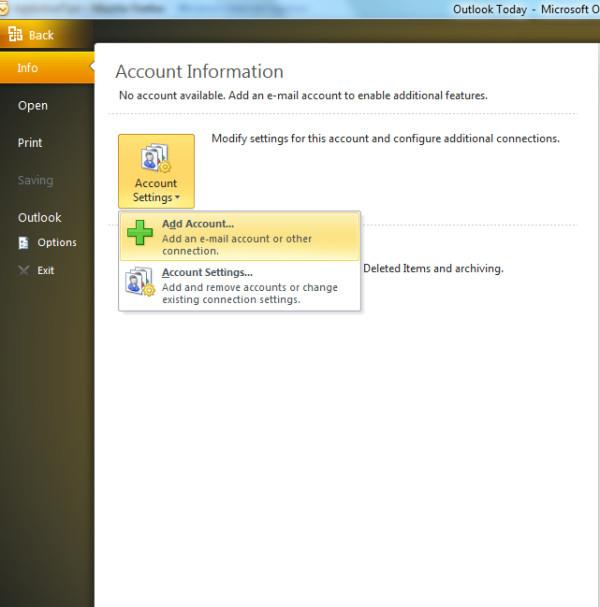
W następnym kroku wybierz opcję Konto e-mail, wpisz swoje imię , adres e-mail i hasło , a następnie kliknij Dalej.
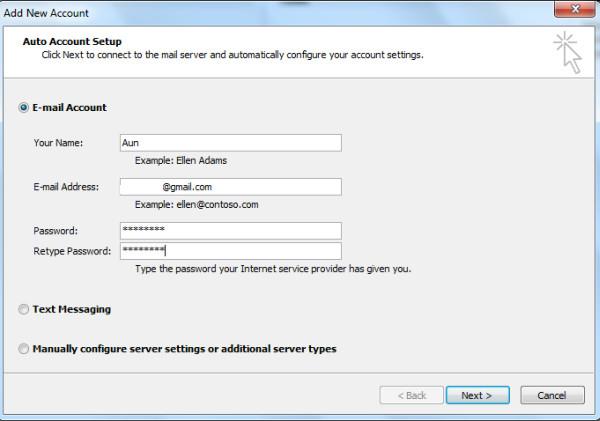
Teraz usiądź wygodnie i zrelaksuj się, Outlook 2010 zajmie się resztą za Ciebie: nawiąże połączenie z odpowiednią siecią, wyszuka ustawienia serwera Gmail i automatycznie zaloguje Cię na serwerze.
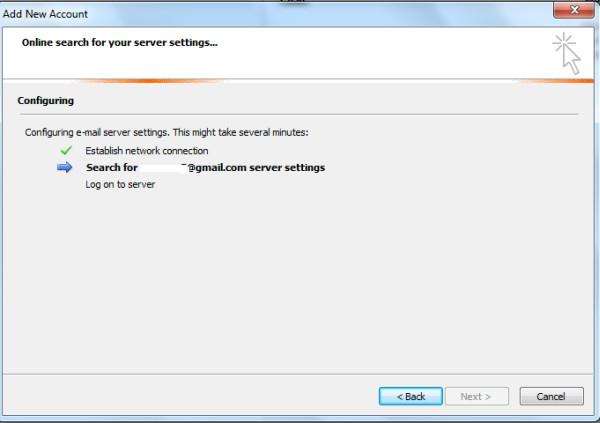
Ukończenie wymaganej konfiguracji zajmie kilka minut.
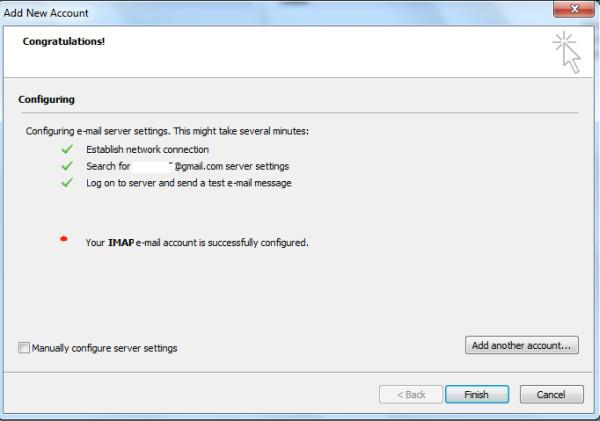
Kliknij Zakończ i gotowe. Pobieranie wiadomości e-mail potrwa chwilę.
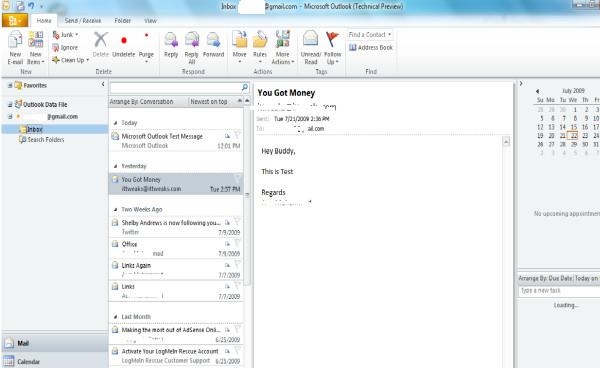
Teraz możesz korzystać ze wszystkich ulepszonych funkcji programu Outlook 2010, aby zarządzać skrzynką odbiorczą Gmaila. Miłej zabawy!
Ochrona ważnych dokumentów przed dostępem z zewnątrz byłaby niezwykle korzystna. Czasami podczas pisania dokumentu pojawia się paląca potrzeba…
Jedną z zalet systemu zarządzania relacyjnymi bazami danych, takiego jak Access 2010, jest łatwe konfigurowanie tabel i relacji z ograniczeniami, aby
W programie MS Access funkcja IIF zwraca jedną wartość, jeśli określony warunek ma wartość PRAWDA, lub inną wartość, jeśli ma wartość FAŁSZ. Funkcja IIF
Wykresy i grafy to doskonały sposób na prezentację danych. Program Microsoft Excel 2010 oferuje niemal każdy typ wykresu i ułatwia jego rysowanie, dzięki czemu
Odstępy są bardzo ważne podczas tworzenia dokumentów, ponieważ wpływają na ich wygląd i prezentację. Możesz je łatwo zwiększyć lub zmniejszyć.
Aplikacje pakietu Microsoft Office zapewniają najłatwiejszy sposób dostosowywania wstążki, kart i paska narzędzi Szybki dostęp, ale co zrobić, gdy trzeba zainstalować nową kopię?
Wykonywanie różnych operacji w programie Access nie jest takie proste, ponieważ RDBMS (system zarządzania relacyjnymi bazami danych) wymaga określonej składni i ograniczeń
Prawie każdy dokument zawiera informacje takie jak: ukryty tekst, informacje o obiekcie, dane osobowe (informacje identyfikujące: nazwisko autora) i inne
Wykresy to jedna z najważniejszych funkcji programu Excel, ale czasami trzeba ich używać w inny sposób. Spróbujemy stworzyć histogram porównawczy.
Zwykle przechowujemy dane w wielu arkuszach kalkulacyjnych, aby sprawdzać dane dla każdego wystąpienia i przeglądać je indywidualnie, ale byłoby wspaniale połączyć wszystkie




![Eksport/import ustawień wstążki i paska narzędzi szybkiego dostępu [Office 2010] Eksport/import ustawień wstążki i paska narzędzi szybkiego dostępu [Office 2010]](https://tips.webtech360.com/resources8/r252/image-8447-0829093801831.jpg)



